ФОТОГРАФУВАННЯ
HEIC-файли.
З моменту випуску ОС iOS11 і macOS High Sierra у 2017 році HEIC-файли стали стандартним форматом зображень для користувачів Apple по всьому світу. Дізнайтеся, як редагувати та конвертувати зображення у форматі HEIC, а також чим він відрізняється від інших подібних форматів.
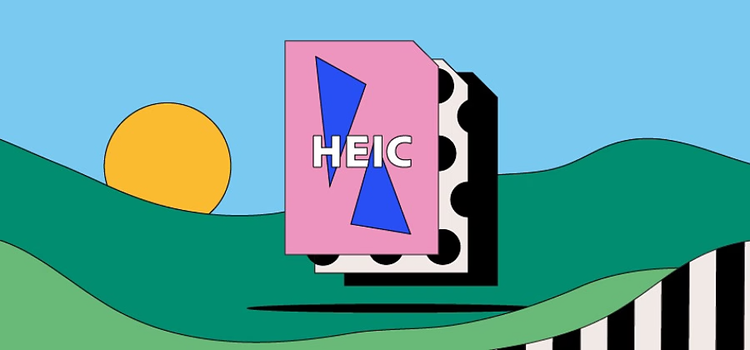
https://main--cc--adobecom.hlx.page/cc-shared/fragments/seo-articles/get-started-notification-blade
Що таке HEIC-файл?
Під час зйомки зображення (або кількох зображень, якщо використовується подвійна камера або функція Live Photos) на iPhone або iPad зберігаються у форматі HEIC.
HEIC означає «контейнер зображень високої ефективності» (скорочено від англ. High Efficiency Image Container). Він є оновленим варіантом формату HEIF (скорочено від англ. High Efficiency Image Format – формат зображень високої ефективності), який компанія Apple традиційно використовує на своїх мобільних пристроях.
Компанія Apple використовує формат HEIC для зображень HEIF. Зображення у форматі HEIF мають вищу за JPEG якість, а також займають менше місця завдяки вдосконаленій технології стиснення. Цей компактний формат файлів використовує кодування HEVC (скорочення від англ. High Efficiency Video Coding – високоефективне кодування відео), щоб стискати та зберігати зображення на дисках пристроїв, тому зображення займає вдвічі менше місця, ніж інші формати графічних файлів, зокрема JPEG.
HEIC-файли мають розширення .heic або .heics, залежно від кількості зображень всередині. Цей тип файлу також містить метадані, що зазначено розмір кожного зображення, його роздільну здатність, місце зйомки тощо.
Історія виникнення HEIC-файлу.
Оригінальні технології файлів HEVC в HEIF розробила Група експертів з рухомого зображення (MPEG), незважаючи на те що свою популярність HEIC-файл набув завдяки компанії Apple, для якої це стандартний файл.
Раніше компанія Apple застосовувала стандартний формат MPEG AAC (скорочено від англ. Advanced Audio Coding – вдосконалене кодування звуку) для iTunes, а починаючи із середини 2010-х років на нових iPhone почали запроваджувати відеоформат HEVC / H.265. Наступним етапом розвитку операційних систем Apple у 2017 році став перехід на HEIC-файли в рамках оновлень ОС iOS11 і macOS High Sierra.
Завдяки зміні формату JPEG на HEIC компанія Apple покращила можливості економії простору та водночас якість камер своїх смартфонів. Згодом інші компанії, зокрема Microsoft і Canon, також прийняли формат HEIF.
Для чого використовуються HEIC-файли?
Зображення у форматі HEIC мають високу якість і дають змогу економити місце, що робить їх найкращим вибором для особистих і професійних задач.
Фотозйомка.
Формат HEIC є надійним помічником блогерів і професійних фотографів, адже здатен зберігати багато фотографій із вражаючою роздільною здатністю на одному пристрої.
Зйомка в русі.
Скористайтеся здатністю формату HEIC зберігати кілька зображень в одному файлі за допомогою функції Live Photos або режиму серійної зйомки. Одним натисканням можна зробити кілька високоякісних знімків рухомого об’єкта.
Створення анімації.
Файли HEIC можна конвертувати у формат GIF, щоб створити рухомі анімації зі збереженої послідовності зображень.
Переваги й недоліки HEIC-файлів.
Формат файлу HEIC має свої переваги, але також і кілька недоліків. Користуватися ним чи ні, залежить від поставленої мети. Нижче наведені основні переваги та недоліки формату HEIC.
Переваги HEIC-файлів.
- HEIC-файли вдвічі менші за JPEG і можуть містити кілька зображень в одному файлі. Це означає, що для зберігання фотографій на пристрої або в хмарі потрібно буде менше місця.
- Хоча HEIC-файли менші за інші типи графічних файлів, якість зображень у такому форматі незмінно висока – глибина кольору в 16 біт надає гнучкі можливості редагування.
- HEIC-файли містять важливі дані про зображення: від часу знімку та розташування до значень висоти й ширини в пікселях. HEIC-файли зберігають інформацію про редагування зображення, щоб можна було повернутися до оригіналу.
Недоліки HEIC-файлів.
- Формат HEIC не набув популярності, особливо за межами екосистеми Apple.
- Іншим потенційним недоліком HEIC-файлів є те, що програмне забезпечення на багатьох платформах не підтримує цей формат. Іноді це стає проблемою, коли фотографам не вдається відредагувати або завантажити свої зображення в оригінальному вигляді.
Як відкрити HEIC-файл.
HEIC є форматом за замовчуванням для перегляду зображень на пристроях Apple, тож їх легко відкрити на будь-яких пристроях з ОС Mac. Просто клацніть файл правою клавішею миші та виберіть «Відкрити програмою» > «Оглядач» – файл відкриється в програмі «Оглядач». Крім того, можна імпортувати файли до програми «Фотографії» або завантажити їх до Dropbox.
Щоб відкрити HEIC-файл у Windows, треба оновити Windows 10 до версії 18.09 або наступних. Також можна встановити інструмент HEIF Image Extensions із Microsoft Store. Щоб HEIC-файли зберігали всі функції відео, необхідно також придбати інструмент HEVC Video Extensions. Після встановлення цих інструментів двічі клацніть файл із розширенням .heic, і він відкриється за замовчуванням у програмі «Фотографії».
Як створити й відредагувати HEIC-файл.
Відкривати та редагувати зображення у форматі HEIC в ОС Windows і Mac можна за допомогою програми Adobe Photoshop. Дотримуйтесь цих покрокових інструкцій.
Використання HEIC-файлів у Photoshop на пристроях з ОС Mac.
- Щоб відкрити HEIC-файл, перейдіть у меню «Редагування й параметри» та виберіть опцію «Camera Raw».
- Перейдіть на вкладку «Оброблення файлів».
- У розкривному меню вікна «Оброблення JPEG і TIFF» виберіть опцію «Автоматично відкривати JPEG і HEIC з налаштуваннями» або «Автоматично відкривати всі підтримувані JPEG і HEIC».
- Тепер можна у звичайному режимі відкривати й редагувати HEIC-файли.
Використання HEIC-файлів у Photoshop на пристроях з ОС Windows.
- Завантажте інструменти для роботи з HEIC і HEVC з Microsoft Store.
- Перезапустіть програму Photoshop.
- Імпортуйте файли HEIC.
- Редагуйте як звичайно або скористуйтеся опцією «Зберегти як», щоб конвертувати файл в інший формат.
